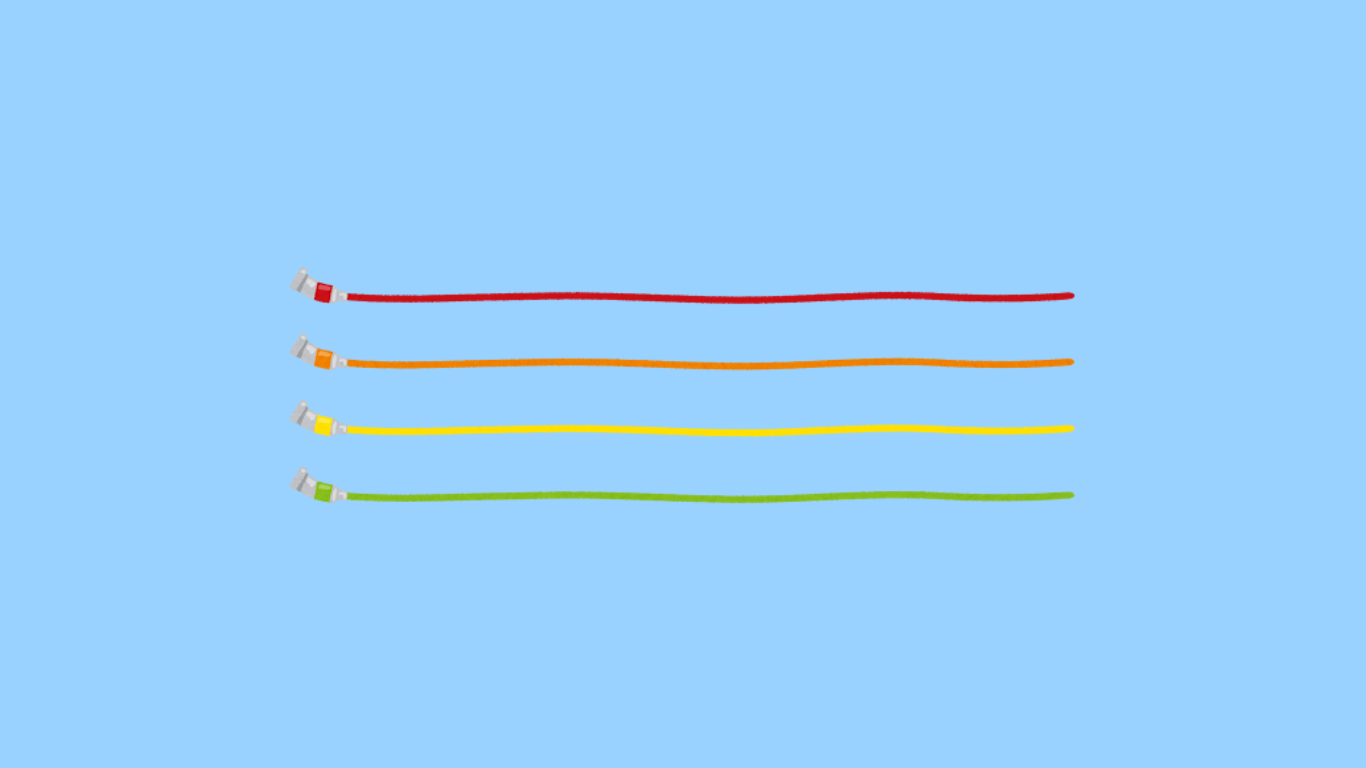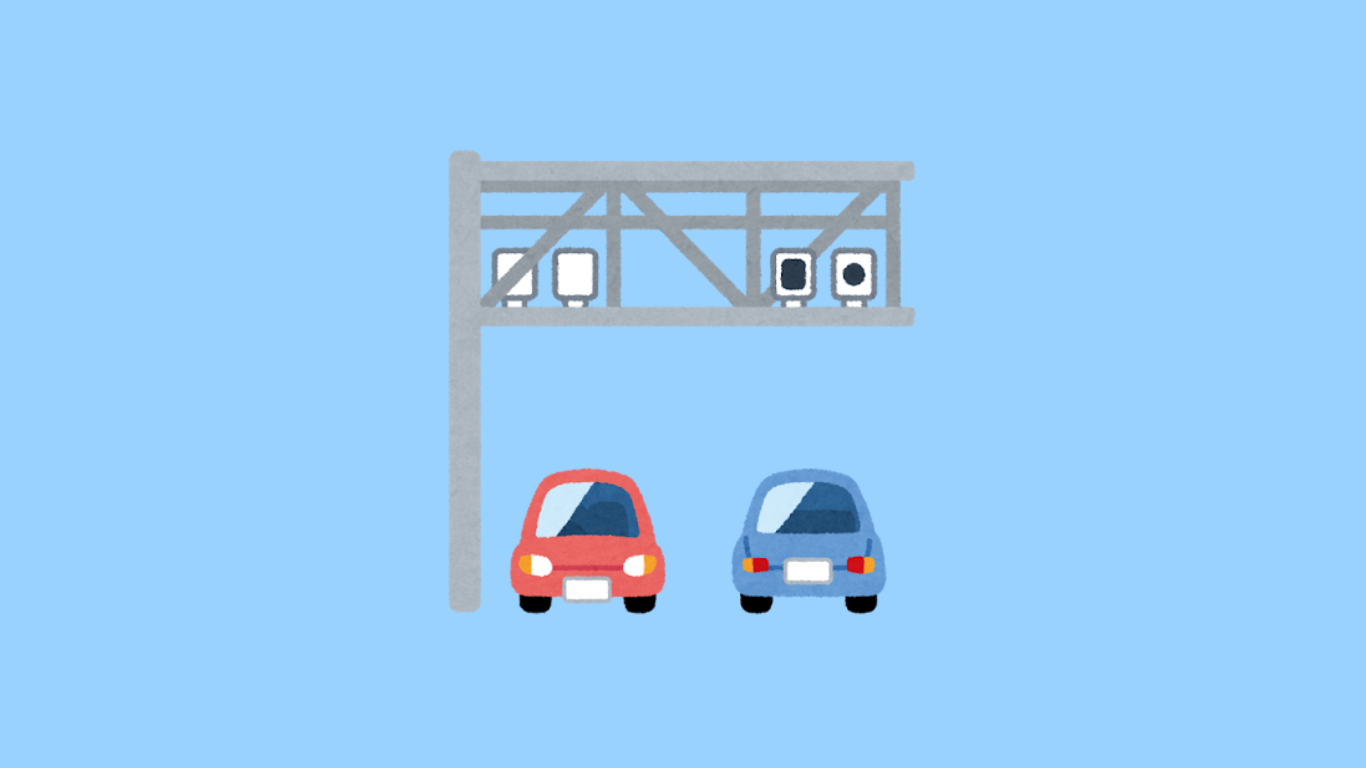簡単にできるMT4での自由な線引き設定の方法

- MT4で自由に線を引くのが難しいんだけど、どうすればいいんだろう?
- 使い方がわからなくて、せっかくの機能を活かせてない気がする。
- 自分のトレードスタイルに合った設定ができないと困るな。
MT4の線引き機能は、トレンド分析や価格のサポートラインを引くために重要ですよね。けれど、初めて使うと設定方法が分かりづらいと感じることもあるでしょう。
実際、MT4はカスタマイズ性が高く、自由に線を引くための設定も簡単にできます。この記事では、誰でも簡単にできる設定方法をステップバイステップで解説します。
この記事を読むことで、MT4で自由に線を引けるようになり、トレード分析が効率的になります。
MT4の設定が分かれば、トレードの幅が広がり、分析も楽しくなりますよ。ぜひ最後まで読んでみてください!
MT4描画ツールの基本的な操作方法
MT4を使用していると、チャート上に線を引くことで相場の分析がぐっと楽になります。ここでは、描画ツールの基本操作についてわかりやすく解説します。初心者の方でも安心して操作を学べる内容ですので、一緒に進めていきましょう。
描画ツールを開く方法
まず、描画ツールを開くにはMT4の上部メニューにあるツールバーを確認してください。そこに線を引くためのボタン(トレンドライン、水平線、垂直線など)が並んでいます。このボタンをクリックするだけで、すぐにチャート上に描画を始められます。
チャートに線を引く基本ステップ
- ツールを選択する
ツールバーから使いたい描画ツール(例:トレンドライン)をクリックします。 - 線を引く位置を選ぶ
チャート上で線を引きたい開始地点をクリックし、次に終点をクリックします。これで線が引かれます。 - 線の調整
描画後、線をクリックするとポイントが表示され、自由に位置を調整できます。
描画の取り消しと再設定
誤って描画した場合でも安心してください。描画した線を右クリックして「削除」を選べば簡単に消去できます。また、再設定したい場合は上記の手順を繰り返すだけでOKです。
表で操作手順を整理
| 操作ステップ | 詳細説明 |
|---|---|
| ツールを選択する | ツールバーからトレンドラインや水平線などを選ぶ |
| チャート上でクリック | 開始地点をクリックし、次に終点をクリックして線を引く |
| 描画の調整 | 線をクリックして移動や角度の調整が可能 |
| 描画を削除 | 線を右クリックして「削除」を選択 |

MT4の描画ツールを使えば、簡単な操作でチャートに線を引いて相場分析が可能です。基本操作を覚えるだけで、より詳細な分析に役立てることができます。
自由な線引きのためのMT4設定方法
MT4の描画ツールで自由に線を引くためには、設定のカスタマイズが重要です。ここでは、簡単な設定変更を通じて、より快適にチャート分析を行う方法を説明します。初心者でもすぐに実践できる内容ですので、ぜひ参考にしてください。
設定変更の基本手順
- 描画ツールのプロパティを開く
描画した線を右クリックし、「プロパティ」を選択します。ここで線の色、太さ、スタイルを変更できます。 - デフォルト設定の変更
ツールのデフォルト設定を変更するには、描画後に設定を行い、「デフォルトに設定」を選ぶと次回以降もその設定が適用されます。 - スナップ機能のオンオフ
線を引く際に正確な位置にスナップする機能をオンオフすることで、自由度を調整できます。この設定は、メニューバーの「チャート」からアクセス可能です。
カスタマイズの具体例
| 設定内容 | 手順と効果 |
|---|---|
| 線の色や太さの変更 | プロパティから変更可能。視覚的に区別しやすくなる |
| デフォルト設定の保存 | 「デフォルトに設定」を使用し、毎回同じ設定を適用 |
| スナップ機能の調整 | スナップ機能をオフにすることでより自由な位置に描画可能 |
| 線の種類の選択 | 実線、破線、点線などを選ぶことで目的に応じた分析が可能 |
設定変更のポイント
- デフォルト設定を活用すれば、作業の効率化が図れます。
- 線の種類や色を使い分けることで、異なる分析を視覚的に整理できます。
- スナップ機能は、初心者にはオン推奨ですが、自由度を重視するならオフにしてください。

MT4の描画ツールは設定を調整することで、使いやすさが格段に向上します。自分に合った設定を見つけ、効率的な相場分析に役立てましょう。
描画ツールを活用した自由な線引きのポイント
MT4で自由に線を引く際には、描画ツールの機能をしっかりと理解し、目的に応じた使い方をすることが重要です。ここでは、描画ツールの種類とその活用方法について詳しく説明します。
描画ツールの種類と特徴
- 水平線
特定の価格水準を示すために使用されます。サポートラインやレジスタンスラインとして役立ちます。 - 垂直線
特定の時間帯を強調するために使われます。経済指標の発表時刻やトレンド転換点の目印として便利です。 - トレンドライン
トレンドの方向性を視覚化するために使用します。上昇トレンドや下降トレンドを確認するのに適しています。 - チャネルライン
トレンドの上下限を示す線を描画します。価格の動きの幅を把握するのに効果的です。 - 長方形ツール
特定の価格帯やゾーンを強調する際に役立ちます。レンジ相場の可視化に最適です。
活用方法の具体例
| ツール名 | 活用方法 |
|---|---|
| 水平線 | サポート・レジスタンスラインとして重要な価格帯を強調 |
| 垂直線 | 経済指標発表や特定時間の分析で視覚的に区別 |
| トレンドライン | トレンド方向を確認し、エントリーポイントを探る |
| チャネルライン | トレンドの幅を分析し、利確や損切りポイントを設定 |
| 長方形ツール | レンジ相場やゾーンの分析に活用 |
ポイントを押さえるコツ
- 線の色や太さを工夫することで、視覚的に整理しやすくなります。
- 無駄な線を引かず、必要最低限に留めることでチャートが見やすくなります。
- 各ツールの特性を理解し、目的に応じた適切な選択を心がけましょう。

描画ツールを適切に活用することで、チャート分析の精度が大幅に向上します。自分の分析スタイルに合った使い方を習得することが成功のカギです。
線引き作業を効率化するカスタマイズ方法
MT4の描画ツールで自由に線を引く際に、効率を上げるためのカスタマイズ方法を紹介します。これらの設定を行うことで、作業がスムーズになり、分析の精度も向上します。
カスタマイズできる主な項目
- 線の色と太さの変更
線の色や太さを変えることで、重要なポイントを際立たせることができます。 - 線のスタイルの選択
実線、点線、破線など、目的に応じてスタイルを選べます。 - ショートカットの設定
よく使うツールにショートカットキーを割り当てることで、操作を迅速化できます。 - 初期設定の変更
デフォルトで使用する設定をカスタマイズして、毎回設定を変更する手間を省けます。 - 描画オブジェクトの管理
描画したオブジェクトを整理することで、チャートの見やすさを保てます。
カスタマイズ方法の具体例
| カスタマイズ項目 | 方法 |
|---|---|
| 線の色と太さの変更 | 線を右クリック → 「プロパティ」から色と太さを選択 |
| 線のスタイルの選択 | プロパティ画面で「スタイル」から実線、点線、破線を選択 |
| ショートカットの設定 | MT4メニュー → 「ツール」 → 「オプション」 → 「ホットキー」を設定 |
| 初期設定の変更 | 描画オブジェクトの設定を変更後、「デフォルトとして保存」をクリック |
| 描画オブジェクトの管理 | チャート上で右クリック → 「オブジェクトリスト」から整理 |
カスタマイズのポイント
- 線の色やスタイルを統一することで、分析時の混乱を防ぎます。
- ショートカットを活用して、頻繁に使うツールへのアクセスを迅速化します。
- チャートが見やすくなるように、定期的に描画オブジェクトを整理しましょう。

カスタマイズ設定を活用すれば、MT4での線引き作業が効率化され、時間を節約しつつ分析に集中できます。自分の使いやすい環境を作り上げて、スムーズな作業を実現してください。
線を引く際に注意すべきポイント
MT4で自由に線を引く際には、いくつかの注意点を守ることで、分析の精度を高め、ミスを防ぐことができます。以下に具体的なポイントを解説します。
注意すべき主なポイント
- チャートのスケールを確認する
チャートのスケールが適切でないと、引いた線の意味が正確に理解されない可能性があります。 - 重要なラインは色や太さを変える
複数の線を引く場合、重要度に応じて色や太さを変えることで視認性を高めます。 - 不要な線は定期的に削除する
古いラインが残ったままだと、チャートが見にくくなるため、定期的に整理することが重要です。 - ラインの用途を明確にする
トレンドライン、サポートライン、レジスタンスラインなど、ラインの役割を意識して引きましょう。 - ズームイン・アウトを活用する
線の正確な位置を確認するために、適宜ズーム機能を利用しましょう。
注意点と対策の具体例
| 注意点 | 対策 |
|---|---|
| チャートのスケール確認 | 重要なエリアが画面内に収まるようにスケールを調整 |
| ラインの色と太さ変更 | 重要度に応じて、太く明るい色を選択 |
| 不要な線の削除 | 定期的に「オブジェクトリスト」を確認して不要な線を削除 |
| ラインの用途明確化 | 線を引く際に「トレンド」「サポート」などのラベルを追加 |
| ズーム機能の活用 | 必要に応じて拡大・縮小を繰り返し、正確な位置を確認 |
線引きの注意ポイントを守るメリット
- 視認性の向上:分析に必要な情報だけをチャートに残すことで、効率的なトレードが可能になります。
- ミスの削減:ラインを適切に管理することで、誤解を招く分析を防ぎます。
- 効率アップ:整理されたチャートにより、素早く重要なポイントを見つけられるようになります。

線を引く際の基本的な注意点を守ることで、分析の精度が向上し、トレードの成功率を高めることができます。適切な管理を行い、より効果的な相場分析を目指しましょう。
MT4で自由に線を引くための基本と応用
今回の記事はMT4で自由に線を引く方法や注意点、実践的な使い方について紹介しました。
この記事のポイントをまとめました。最後におさらいしましょう。
- 自由な線引き設定の基本を学ぶ
- 効果的なラインの活用方法を知る
- 見やすく整理されたチャートを作成する
ライン引きの基本を守ることで、チャートが見やすくなり、相場分析の精度が向上します。この記事で紹介した方法をぜひ実践してみてください。
精度の高い線引きは成功への鍵です。この記事の内容を参考に、効率的なトレードを進めてください。